Dublēt jebkuru mapi Dropbox, to nepārvietojot
Dropbox ir lielisks veids, kā automātiski dublēt datus un piekļūt tiem no jebkuras vietas, izmantojot ērti lietojamu tīmekļa saskarni. Tas pat nodrošina pilnu izmaiņu vēsturi (pievienota nesen) un versiju sistēmu, lai jūs vienmēr varētu atgriezties, ka nejauši pārrakstīts fails. Jūsu bezmaksas 2 GB var paplašināt līdz 5 GB, vienkārši uzaicinot citus uz pakalpojumu (uzaicinātie arī saņem sev vēl 250 MB bez maksas).
Pārvietot visu mapē Dropbox? Nē!
 Tagad ir neliela problēma ar Dropbox: tā izveido mapi (Mana Dropbox) un sinhronizē tikai to, kas atrodas šajā vienā mapē. Tas nozīmē, ka jums būs jāpārvieto visi dokumenti, fotoattēli, lietojumprogrammu dati un varbūt pat programmas vienā mapē. Papildus problēmām, kas saistītas ar programmu mainīšanu (vai nepieciešamību tās pārinstalēt), iespējams, jūs jau esat ieguvis arī savu labi sakārtoto mapju struktūru.
Tagad ir neliela problēma ar Dropbox: tā izveido mapi (Mana Dropbox) un sinhronizē tikai to, kas atrodas šajā vienā mapē. Tas nozīmē, ka jums būs jāpārvieto visi dokumenti, fotoattēli, lietojumprogrammu dati un varbūt pat programmas vienā mapē. Papildus problēmām, kas saistītas ar programmu mainīšanu (vai nepieciešamību tās pārinstalēt), iespējams, jūs jau esat ieguvis arī savu labi sakārtoto mapju struktūru.
Tad nevajag ar to kaut kā sajaukt, izmantojiet simboliskas saites norādīt Dropbox uz mapēm! Simboliskās saites vienkārši ir caurspīdīgi faila vai mapes saīsnes kaut kur citur (lokāli vai caur (SMB) tīkla ceļu). Tas nozīmē, ka failiem var piekļūt no šādas simboliskas saites, it kā tie tur būtu fiziski. Vienīgā atšķirība ir tā, ka, noņemot simbolisko saiti, faktiskais (avota) fails vai mape netiks noņemta.
Tomēr tam ir negatīvie punkti, jo Dropbox neuzraudzīs failu izmaiņu saiknes mapēs un atjauninās tos tikai palaišanas laikā.
Kā panākt, lai tas darbotos
Pirmkārt, jums jāpārliecinās, vai mape Dropbox ir nav iekšā mape, kuru vēlaties dublēt (mape, kuras mapē Dropbox vēlaties izveidot simbolisku saiti). Tas Dropbox gadījumā radītu bezgalīgu cilpu Mana Dropbox \ Mape, kurā ir “Mana Dropbox”, \ Mana Dropbox \ Mape, kurā ir “Mana Dropbox”, utt. Dropbox mapes ceļu var mainīt dialoglodziņā Preferences.
Windows Vista un 7 ir jauka komandrindas utilīta mklink darīt burvju. Lai to izmantotu, atveriet paaugstināts Komandu uzvednes logs, ar peles labo pogu noklikšķinot uz Start Menu ieraksta un izvēloties Izpildīt kā administratoram.
Lai izveidotu simbolisku saiti uz mapi, ierakstiet:
mklink / d
Tagad velciet mapi Mana Dropbox no pārlūka Explorer loga Komandu uzvedne un tieši ierakstiet vēlamo ceļa nosaukumu aiz tā (neaizmirstiet slīpsvītru “\” starp tām un pārliecinieties, ka visu ceļu ievietojat starp pēdiņām, ja tajā ir atstarpes. Tagad tam vajadzētu izskatīties šādi:
mklink / d "C: \ Ceļš \ Uz \ Mana Dropbox mape \ NameForMyNewSymbolicLinkToADirectory"
Tagad no Explorer loga velciet mapi, kuru vēlaties saistīt, uz komandu uzvednes logu. Tādējādi komandrindai tiks pievienots mērķa mapes nosaukums. Tagad nospiediet taustiņu Enter.
Vai vēlaties nedaudz vairāk palīdzības? Izmēģiniet mazo programmu ar nosaukumu Saites apvalka paplašinājums (lejupielādēt zemāk), kas pievieno dažus konteksta izvēlnes vienumus failiem un mapēm, lai kopētu failu / mapi un ielīmētu to kaut kur citur kā simbolisku saiti.
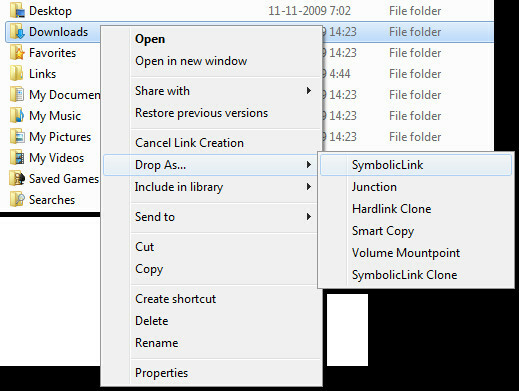
OSX un Linux
Šīm divām operētājsistēmām ir pieejami vienādi komandrindas rīku veidi:
ln / the / full / ceļš / uz / target / mapi ~ / Dropbox / NameForMyNewSymbolicLinkToAFolder
Brīdinājums
Tāpat kā lielākajai daļai tīras elegances risinājumu, vienmēr ir negatīvie punkti. Kā jau tika teikts iepriekš (lai jūs nesaudzētu no vilšanās pēc To visu izlasot, šķiet, ka Dropbox nevar tieši uzņemt izmaiņas mapē, kurai tajā ir tikai simboliska saite. Es jums uzdodu jautājumu par to, kā tas tieši notiek. Vairumā gadījumu pietiks, ja Dropbox pārbauda izmaiņas katru reizi, kad tā tiek palaista, bet mapēs, kurām nepieciešama tūlītēja dublēšana, piemēram, mapē Dokumenti, varat arī pagriez to visu apkārt: ielieciet īsts failus mapē Mana Dropbox, pēc tam sākotnējā atrašanās vietā izveidojiet simbolisku saiti uz mapi, kas tagad atrodas Manā Dropbox.
Lejupielādēt saites apvalka paplašinājumu
Meklēt
Jaunākās Publikācijas
Dariet to vēlreiz: Windows automatizācijas rīks darbību atkārtošanai
Izdari to vēlreiz ir efektīvs automatizācijas rīks, kas ļauj lietot...
Kā atspējot kļūdu ziņošanu operētājsistēmā Windows 7
Ja esat viens no tiem cilvēkiem, kurš ir nokaitināts katru reizi, k...
Kā piešķirt Netflix ekskluzīvu skaļruņu vadību operētājsistēmā Windows 10
Lielapjoma maisītājā tika veiktas nelielas, taču lielas izmaiņas Wi...



